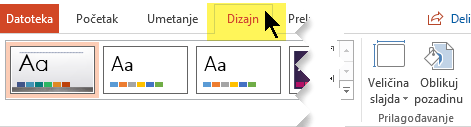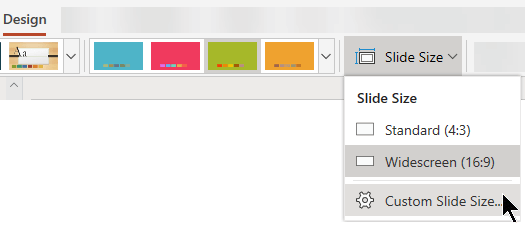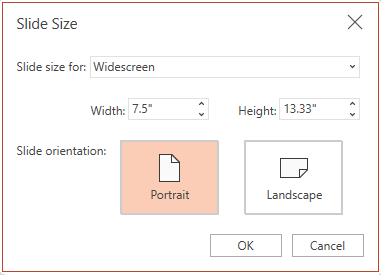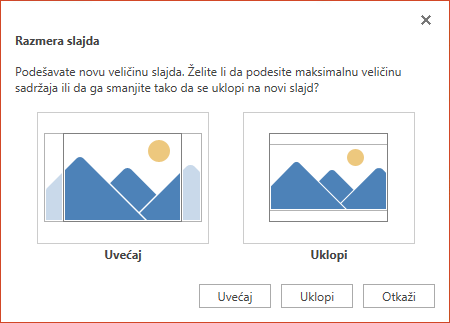Promena položaja stranice u programu PowerPoint između položenog i uspravnog
Primenjuje se na
PowerPoint slajdovi se automatski podešavaju na položeni (ili horizontalni) raspored

-
Izaberite karticu Dizajn:
-
Sa desne strane izaberite stavku Veličina slajda, a zatim izaberite stavku Prilagođena veličina slajda.
-
U dijalogu Veličina slajda izaberite stavku Uspravno, a zatim kliknite na dugme U redu.
-
U sledećem dijalogu možete da izaberete Uvećaj da biste iskoristili sve prednosti raspoloživog prostora ili možete da izaberete Obezbedi uklapanje da biste se uverili da se sadržaj uklapa na vertikalnoj stranici.
-
Izaberite karticu Dizajn na traci sa alatkama, a zatim na desnom kraju izaberite stavku Veličina slajda.
-
U meniju Veličina slajda koji se pojavljuje, izaberite stavku Prilagođena veličina slajda.
Otvara se dijalog Veličina slajda.
-
U dijalogu Veličina slajda izaberite stavku Uspravno, a zatim kliknite na dugme U redu.
-
Kada PowerPoint za veb nije u mogućnosti da automatski podešava razmeru sadržaja, nudi vam dve opcije:
-
Uvećaj: Izaberite ovu opciju da biste povećali veličinu sadržaja slajda kada podešavate razmeru na veću veličinu slajda. Izbor ove opcije može da prouzrokuje da sadržaj ne stane na slajd.
-
Uklopi: Izaberite ovu opciju da biste smanjili veličinu sadržaja kada podešavate razmeru na manju veličinu slajda. To može da učini da sadržaj izgleda manji, ali moći ćete da vidite sav sadržaj na slajdu.
-
Takođe pogledajte
Korišćenje uspravnog i položenog položaja u istoj prezentaciji
Rotiranje okvira za tekst, oblika, WordArt objekta ili slike